Panduan Pengguna Mac
- Selamat Datang
- Ciri baharu dalam macOS Tahoe
-
- Pengenalan kepada Apple Intelligence
- Terjemahkan mesej dan panggilan
- Cipta imej asal dengan Image Playground
- Cipta emoji anda sendiri dengan Genmoji
- Gunakan Apple Intelligence dengan Siri
- Cari perkataan yang betul dengan Alat Menulis
- Ringkaskan pemberitahuan dan kurangkan gangguan
-
- Gunakan Apple Intelligence dalam Mail
- Gunakan Apple Intelligence dalam Mesej
- Gunakan Apple Intelligence dalam Nota
- Gunakan Apple Intelligence dalam Telefon
- Gunakan Apple Intelligence dalam Foto
- Gunakan Apple Intelligence dalam Peringatan
- Gunakan Apple Intelligence dalam Safari
- Gunakan Apple Intelligence dalam Pintasan
- Gunakan ChatGPT dengan Apple Intelligence
- Apple Intelligence dan privasi
- Sekat akses kepada ciri Apple Intelligence
-
- Sediakan Fokus untuk kekal pada tugas
- Sekat menu timbul dalam Safari
- Gunakan Perencanaan
- Laksanakan tindakan cepat dengan sudut pantas
- Hantar e-mel
- Hantar mesej teks
- Buat panggilan FaceTime
- Edit foto dan video
- Gunakan Teks Langsung untuk berinteraksi dengan teks dalam foto
- Mulakan Nota Cepat
- Dapatkan arah
-
- Pengenalan kepada Kesinambungan
- Gunakan AirDrop untuk menghantar item ke peranti berdekatan
- Serahkan tugas antara peranti
- Kawal iPhone anda daripada Mac anda
- Salin dan tampal antara peranti
- Strim video dan audio dengan AirPlay
- Buat dan terima panggilan serta mesej teks pada Mac anda
- Gunakan sambungan internet iPhone anda dengan Mac anda
- Kongsi kata laluan Wi-Fi anda dengan peranti lain
- Gunakan iPhone sebagai kamera web
- Masukkan lakaran, foto dan imbasan daripada iPhone atau iPad
- Buka kunci Mac anda dengan Apple Watch
- Gunakan iPad anda sebagai paparan kedua
- Gunakan satu papan kekunci dan tetikus untuk mengawal Mac serta iPad
- Selaraskan muzik, buku dan banyak lagi antara peranti
-
- Sediakan Perkongsian Keluarga
- Dapatkan pengesyoran Perkongsian Keluarga
- Tambah ahli keluarga ke kumpulan Perkongsian Keluarga
- Keluarkan ahli keluarga daripada kumpulan Perkongsian Keluarga
- Urus seting perkongsian dan ibu bapa
- Kongsi Pustaka Foto
- Bekerjasama pada projek
- Cari kandungan dikongsi dengan anda
- Cari keluarga dan rakan anda
-
- Kawal perkara yang anda kongsi
- Sediakan Mac anda untuk menjadi selamat
- Benarkan app melihat lokasi Mac anda
- Gunakan Pelayaran Peribadi
- Pastikan data anda selamat
- Fahami kata laluan
- Tukar kata laluan yang lemah atau diceroboh
- Gunakan Perlindungan Privasi Mail
- Gunakan Daftar masuk dengan Apple untuk app dan tapak web
- Cari peranti yang hilang
- Sumber untuk Mac anda
- Sumber untuk peranti Apple anda
- Hak cipta dan tanda dagangan

Rujuk perkataan pada Mac
Anda boleh mencari definisi perkataan atau frasa semasa bekerja dalam app atau melayari halaman web dengan cepat.
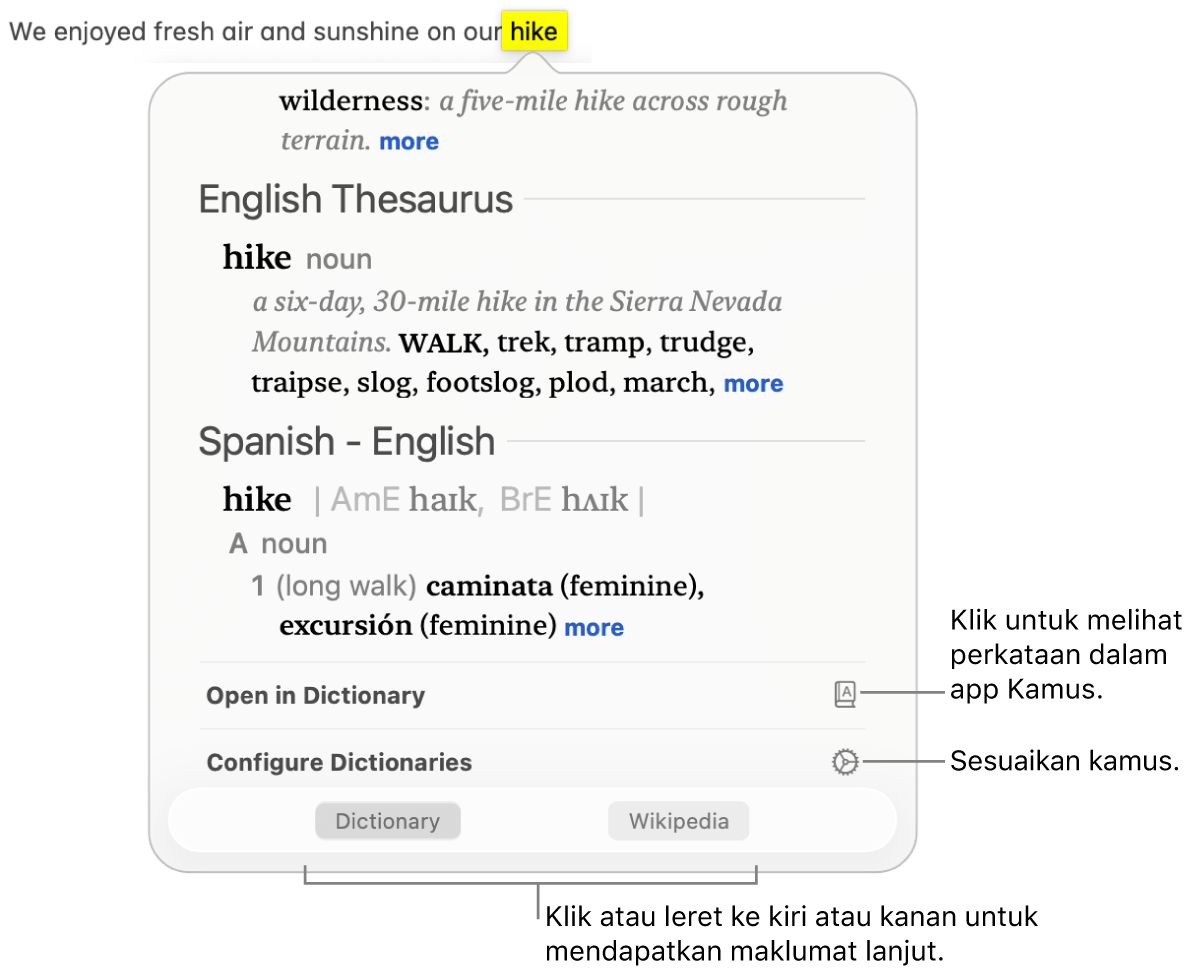
Pada Mac anda, dalam app atau halaman web, atau dalam foto atau imej, Control-klik perkataan atau frasa (dalam sesetengah app anda mungkin perlu memilihnya dahulu).
Atau anda boleh ketik trackpad dengan tiga jari (jika gerak isyarat itu dipilih dalam seting Trackpad). Jika trackpad anda menyokong klik paksa, anda boleh mengesetkan gerak isyarat Cari untuk menggunakannya berbanding dengan ketikan.
Pilih Rujuk daripada menu pintasan.
Dalam tetingkap Cari, lakukan mana-mana daripada berikut:
Lihat definisi penuh: Klik pautan “lagi” di hujung definisi pendek.
Lihat perkataan dalam app Kamus: Klik Buka dalam Kamus. Untuk mengetahui lanjut tentang Kamus, lihat Panduan Pengguna Kamus.
Lihat maklumat lanjut: Klik kategori—seperti Pengetahuan Siri—jika tersedia di bawah tetingkap Cari, atau leret ke kiri atau kanan pada trackpad.
Tukar sumber kamus dalam app Kamus: Klik Konfigurasi Kamus untuk membuka tetingkap seting Kamus. Pilih atau nyahpilih sumber. Anda boleh setkan pilihan untuk sumber dipilih, seperti bagaimana untuk memaparkan sebutan atau bahasa Wikipedia yang mana untuk dicari.
Petua: Apabila Cadangan Siri diaktifkan, sesetengah app—contohnya, Mail, Mesej dan Nota—mungkin menggaris kasar item (seperti nama artis, tempat atau tajuk filem) dalam teks atau menjadikannya pautan sebagai pembayang yang lebih maklumat tersedia. Hanya klik anak panah atau pautan untuk membaca lebih lagi dalam tetingkap Cari. (Mesej, e-mel, atau kandungan lain anda tidak dihantar kepada Apple; hanya item yang dikenal pasti sebagai pembayang Cari dan data penggunaan berkaitan mungkin dihantar.)